
Mappen Nedladdningar finns i Filutforskaren.
Bildkredit: Med tillstånd av Microsoft
Webbläsare som Chrome, Firefox och Internet Explorer lagrar som standard nedladdade filer i din dators nedladdningsmapp. I Windows visas mappen Nedladdningar i avsnittet Mappar i Filutforskaren och finns även i mappen Användare på samma enhet där Windows är installerat, till exempel C:-enheten. Om du har flera användare registrerade på din dator kommer var och en att ha separata mappar i sina konton.
Steg 1
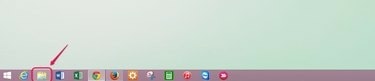
Klicka på ikonen File Explorer, som liknar en mapp.
Bildkredit: Med tillstånd av Microsoft
Klicka på ikonen "Filutforskaren" på skrivbordet. Om du är i Metro View kan du också nå File Explorer genom att klicka på ikonen "Den här datorn".
Dagens video
Steg 2

Dubbelklicka på mappen Nedladdningar, som finns i avsnittet Mappar.
Bildkredit: Med tillstånd av Microsoft
Dubbelklicka på mappen "Nedladdningar" i avsnittet Mappar. Beroende på dina File Explorer-inställningar kan mapparna visas som stora eller små ikoner eller som en lista.
Steg 3

Visa i detaljläge för att enkelt sortera och hitta filerna du har laddat ner i mappen Nedladdningar.
Bildkredit: Med tillstånd av Microsoft
Hitta filen du vill ha i mappen Nedladdningar. Såvida du inte flyttar eller tar bort filer, lagrar mappen Nedladdningar alla filer som du har laddat ned över tiden. Om du visar dina filer i detaljläge är kolumnrubriken till hjälp för att sortera filerna för att göra sökningen enklare. Klicka på "Datum" för att sortera filerna med den senaste överst för att hitta den senaste filen du laddade ner. Du kan också sortera alfabetiskt genom att klicka på "Namn" eller efter filtyp och storlek med hjälp av respektive kolumn. Kolumnen "Längd" hänvisar till tidslängden för video- eller ljudfiler.
Dricks
Ett alternativt sätt att navigera till mappen Nedladdningar är att börja med den enhet där Windows är installerat. Dubbelklicka på enheten och dubbelklicka sedan på mappen "Användare". Välj ditt användarnamn bland alternativen och dubbelklicka på den mappen. Du kan nu dubbelklicka på mappen "Nedladdningar" för att komma åt dina nedladdade filer.
Även om varje webbläsares standardmapp för nedladdningar är din Windows-mapp för nedladdningar, kan du ändra målmappen från menyn Inställningar eller Alternativ i varje webbläsare. Du kan också ställa in Chrome och Firefox för att fråga dig var du ska lagra varje fil när du laddar ner den.
Mappen Nedladdningar kan bli trångt om du använder den för att lagra alla filer du laddar ner under månader eller till och med år. Överväg att regelbundet kopiera filer som du vill spara till en annan plats och sedan rensa ut mappen Nedladdningar så att det är lätt att hitta nya filer när du laddar ner dem.




